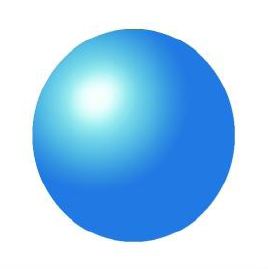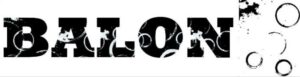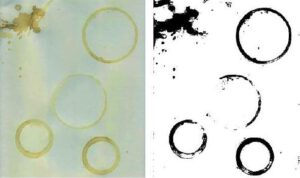Boyama aracı ile Grafik Düzenlemeler
Beyaz bir arka plana sahip yeni bir belge açıyoruz. Yeni bir katman açıp, Elips seçim aracı ile bir daire çiziyoruz. Degrade aracını seçiyoruz. Seçeneklerden Radyal degrade kutucuğunu tıklıyoruz. Degrade düzenleyicisini açarak, ilk renk kutucuğunda koyu rengi, diğerinde ise açık rengi seçiyoruz.
Seçim Araçları ile Boyama Yapma
Degrade aracını elips seçimimizin içinde kısa olarak sürüklüyoruz. Küremizin üstüne ışık vurmuş gibi bir görünüm oluşacaktır. Daha sonra yumuşak ve uygun fırça ucuna sahip bir fırça seçerek, (ön plan renginin beyaz olmasına dikkat ediyoruz) ışık olan bölümün üzerinde dikkatlice 1 2 sefer tıklıyoruz. Bu ışığın daha gerçekçi olmasını sağlayacaktır. Altta görülen görüntüyü oluşturuyoruz.
Özel Oluşturulmuş Fırça ile Yazı Boyama
Yukarıda özel olarak hazırlanmış fırça ucu ile boyanmış bir yazı görüyorsunuz. Yazının yanındaki düzenleme ise yazıyı boyamakta kullanılan fırça ucunun hazırlanmasında kullanılan tasarım. Sizler de çizerek boyayarak bir fotoğraftan özel fırça uçları hazırlayabilirsiniz.
Yukarıda sol tarafta görmüş olduğunuz resim, tarandı ve programda açıldı. Görüntü> Ayarlamalar> Eşik komutu ile siyah beyaz lekesel görünüme dönüştürüldü. Seçimi yapılarak, Düzen> Fırça Hazır Ayarlarını Tanımla komutu ile bir fırça ucuna dönüştürüldü. Uç, o an kullanılmakta olan fırça listesinden seçilerek, beyaz zemin üzerine yazılmış olan metnin üzerine uygulandı.
Beyaz olarak seçilen renk fırçanın uç boyutlandırılması birkaç kez değiştirilerek rasterleştirilmiş yazıya uygulandı. Boyama işlemi sürükleme ile değil, tıklamalar ile yapıldı.